ဒီေျဖရွင္းနည္းေလးကို Windows 7 ကုမၸဏီက ဒီရွစ္လပိုင္းအကုန္က
တင္ေပးထားပါတယ္.. 2007 ခုႏွစ္တုန္းက ရွိခဲ့တဲ့ ေျဖရွင္းနည္းက Windows
Vista အတြက္ထုတ္ေပးခဲ့တာပါ.. Windows Vista အတြက္ ဆိုေပမယ့္ တခ်ိဳ႕
အဲ့ဒီနည္းနဲ႔ Windows 7 မွာလည္း အသံုးျပဳလို႔ ရခဲ့ၾကပါတယ္.. အခုလည္း
ဒီနည္းကို Windows 7 မွာေရာ၊ Vista မွာပါ ဒီလို Error အတြက္ အသံုးျပဳလို႔
ရပါတယ္.. ဒီေအာက္မွာေတာ့Windows 7 ကုမၸဏီမွာ ေရးျပထားတဲ့ စာသားေတြထဲက
အနည္းငယ္ေဖၚျပေပးလိုက္ပါတယ္.. ဒီေျဖရွင္းနည္းကို Windows 7ကုမၸဏီက
အတိုေကာက္ BCD ေျဖရွင္းနည္းလို႔ ေခၚပါတယ္..။ ဒီ Error
ေျဖရွင္းနည္းပိုစ့္ကို PDF ဖိုင္နဲ႔ ထုတ္ေပးထားပါတယ္.. လိုအပ္တဲ့သူမ်ား
ပုိစ့္ရဲ႕ ေအာက္ဆံုးမွာ ေဒါင္းယူႏိုင္ပါတယ္..
Bootrec.exe options
The Bootrec.exe tool supports the following options. Use the option that is appropriate for your situation.
Note Use the Bootrec.exe tool to troubleshoot "Bootmgr Is Missing" issue. If rebuilding the BCD does not resolve the startup issue, you can export and delete the BCD, and then run this option again. By doing this, you make sure that the BCD is completely rebuilt.
To do this, type the following commands at the Windows RE command prompt:
bcdedit /export C:\BCD_Backup
c:
cd boot
attrib bcd -s -h -r
ren c:\boot\bcd bcd.old
bootrec /RebuildBcd
ဒီ Error ကို ေျဖရွင္းဖို႔ မိမိတို႔ဆီမွာ Windows Installation Disc
ဝင္းဒိုးတင္လို႔ရတဲ့ Windows 7 DVD ေခြရွိဖို႔လိုပါတယ္.. တခ်ိဳ႕
ဝဘ္ဆိုဒ္ေတြမွာ Windows System Repair Disc နဲ႔လည္း လုပ္ျပထားၾကပါတယ္..
တကယ္လို႔ ဝင္းဒိုးတင္တဲ့ အေခြမရွိရင္ေတာ့.. System Repair Disc ကို
မိမိတို႔ ဝင္းဒိုးထဲက ထုတ္ယူသိမ္းထားခဲ့တဲ့ သူမ်ားဆိုရင္ေတာ့
ပိုအဆင္ေျပပါတယ္.. System Repair Disc လည္းမရွိေသးဘူးဆိုရင္ေတာ့..
က်ေနာ္ေနာက္ပိုစ့္ေတြမွာ တင္ေပးသြားပါမယ္.. လိုအပ္တဲ့သူမ်ား Cbox နဲ႔
Comment ေနရာေတြမွာ ေရးေပးထားခဲ့ပါ.. ေတာင္းတဲ့လူရွိမွ System Repair Disc
32-bit နဲ႔ 64-bit ေတြကိုတင္ေပးပါမယ္.. System Repair Disc
ကိုေဒါင္းယူလို႔ရတဲ့သူမ်ားကေတာ့ 200 MB မျပည့္တဲ့ အတြက္ CD အသစ္တခ်ပ္နဲ႔
အေခြကူးလိုက္ပါ.. Boot တက္ဖို႔လိုပါတယ္.. Verify Disc Data စာသားေနရာမွာ
အမွန္ျခစ္ေပးျပီးမွ အေခြကူးပါ..
Windows 7 (or) System Repair Disc ေခြရွိျပီးသားသူမ်ားကေတာ့ မိမိတို႔ရဲ႕ DVD Drive ထဲမွာ အေခြကိုအရင္ထည့္လိုက္ပါ.. ျပီးရင္ စက္ကို Restart ခ်ေပးလိုက္ပါ.. မိိမိတို႔စက္မွာေပၚတဲ့ အေပၚပံုအတိုင္း Ctrl+Alt+Del ကီးေတြကို ႏွိပ္ျပီး စက္ကို Restart ခ်လိုက္ပါ.. စက္ပိတ္သြားတာနဲ႔ မိမိတို႔စက္မွာ ေပၚေပၚခ်င္း စာေလးအတိုင္း F2, F12, Esc, Del, F8 မိေအာင္လိုက္ႏွိပ္ျပီး Boot Menu ထဲကို ဝင္လိုက္ပါ.. Boot ေနရာကို သြားျပီး CD/DVD စာသားကို ေရြးေပးျပီး အေပၚဆံုးကို ကီးဘုတ္မွ မွ်ားနဲ႔တင္ F10 >> Enter နဲ႔ ထြက္လိုက္ပါ..
F12 နဲ႔ ဝင္လို႔ ရတဲ့စက္ေတြမွာ ေအာက္ကပုံမ်ိဳး ေပၚတတ္ပါတယ္.. ပိုလြယ္ပါတယ္.. ပံုမွာ ေရးထားတဲ့ အတိုင္း လုပ္ေပးလိုက္ပါ..
ေအာက္ကပံုအတိုင္း ေပၚလာပါလိမ့္မယ္.. DVD ထဲကို ဝင္သြားတာ ျဖစ္ပါတယ္..
အေပၚပံုအတိုင္း Repair ကိုႏွိပ္ပါ.. ေအာက္ကပံုအတိုင္းေပၚလာရင္ Startup Repair ကိုအရင္ လုပ္ေပးလိုက္ပါ..
Startup Repair ျပီးသြားရင္ Command Prompt ကို ႏွိပ္ျပီးဝင္သြားလိုက္ပါ..
ဒီေအာက္က စာေၾကာင္းေတြကို ေပၚလာတဲ့ cmd.exe ေဘာက္စ္ထဲမွာ တေၾကာင္းခ်င္းစီ ရိုက္ထည့္ Enter ေခါက္.. ေနာက္ေၾကာင္းထပ္ရိုက္ Enter ေခါက္.. စာေၾကာင္းအားလံုး မွန္ေအာင္ ရိုက္ေပးရမွာပါ.. စာဆက္ေရးတဲ့ ေနရာမွာ ဆက္ျပီး.. စာလံုးျခားတဲ့ေနရာမွာ မွန္ေအာင္ စာလံုးခ်ဲထားေပးရပါမယ္.. မွားလို႔ မရပါ.. ဒီေနရာက စာေၾကာင္းေတြကို ေသခ်ာ ရိုက္ထည့္ေပးလိုက္ပါ.. ေအာက္မွာ ပံုေလးေတြနဲ႔ တေၾကာင္းစီး ခြဲျပေပးထားပါတယ္..
bcdedit /export C:\BCD_Backup
C:
cd boot
attrib bcd -s -h -r
ren C:\boot\bcd bcd.old
bootrec /RebuildBcd
C:
cd boot
attrib bcd -s -h -r
ren C:\boot\bcd bcd.old
bootrec /RebuildBcd
ဒီပံုေတြအားလံုးကို အင္တာနက္ကေန ရွာယူထားတာျဖစ္တဲ့ အတြက္ တခ်ိဳ႕ပံုေတြက
နည္းနည္း ဝါးေနပါလိမ့္မယ္.. ျဖည္းျဖည္းခ်င္း ေသခ်ာၾကည့္ရင္ ၾကည့္လို႔၊
လုပ္လို႔ အဆင္ေျပပါတယ္..
ေအာက္ကပံု ( bcdedit /export C:\BCD_Backup ) စာေၾကာင္းရိုက္ထည့္ Enter ေခါက္ပါ..
ဒုတိယတေၾကာင္း ( C: ) Enter ေခါက္ပါ.. တတိယတေၾကာင္း ( CD boot ) Enter ေခါက္ပါ..
ေလးေၾကာင္းေျမာက္ ( attrib bcd -s -h -r ) Enter ေခါက္ပါ..
ငါးေၾကာင္းေျမာက္ ( ren c:\boot\bcd bcd.old ) Enter ေခါက္ပါ..
ေျခာက္ေၾကာင္းေျမာက္ ( bootrec /RebuildBcd ) Enter ေခါက္ပါ..
အေပၚမွာ တေၾကာင္းစီ ခြဲျပထားတဲ့ ပံုေတြကို အားလံုးျပီးသြားရင္ ေအာက္ကပံုအတိုင္း ျမင္ရပါလိမ့္မယ္.. မိမိတို႔ ရိုက္ထည့္ရမယ့္ စာသားေနရာေတြကို မ်ဥ္းနီျပေပးထားပါတယ္.. အားလံုးပဲ ၾကည့္ရအဆင္ေျပလိမ့္မယ္လို႔ ထင္ပါတယ္.. ေအာက္ကပံုရဲ႕ ေနာက္ဆံုးမွာ Yes / No ေမးထားတာ ျဖစ္တဲ့ အတြက္ က်ေနာ္တို႔က ကီးဘုတ္မွ Y ကီးကို တခ်က္ႏွိပ္ေပးလိုက္ရင္ ရပါျပီ.. Y ရဲ႕ ေအာက္က Successfully စာသားေပၚလာရင္ေတာ့ ေအာက္တေၾကာင္းမွာ Exit လို႔ရိုက္ထည့္ျပီး Enter ေခါက္ထြက္လိုက္ပါ.. အဲ့လိုမွ မထြက္ေသးရင္ အေပၚၾကတ္ေျခခတ္နဲ႔ ပိတ္ပစ္လိုက္ျပီး စက္ကို Restart ခ်ေပးလိုက္ပါ.. စက္ရဲ႕ DVD Drive ထဲမွာရွိတဲ့ ဝင္းဒိုးေခြကို အရင္ထုတ္လိုက္ပါ.. စက္ျပန္တက္လာရင္ေတာ့ Bootmgr is missing Error ေကာင္းသြားပါျပီ.. ဒါက ပထမနည္းပါ..
ဒုတိယနည္းလမ္း..
ေအာက္ကေတာ့ ေနာက္တနည္းပါ.. အေပၚနည္းနဲ႔ အဆင္မေျပခဲ့ရင္ ေအာက္ကနည္းနဲ႔ ဆက္လုပ္ေပးလိုက္ပါ.. အေပၚပံုေတြအတိုင္း ဝင္းဒိုးေခြထည့္ပါ.. စက္ကို Restart ခ်ျပီး Repair Your Computer ကေန Commant Prompt ကိုကလစ္ျပီးဝင္လိုက္ရင္ ေအာက္ကပံုမ်ိဳးေဘာက္စ္ထဲမွာ Bootrec.exe /RebuildBcd စာသားကို ရိုက္ထည့္ျပီး Enter ေခါက္ပါ..
ေအာက္ကေတာ့ ေနာက္တနည္းပါ.. အေပၚနည္းနဲ႔ အဆင္မေျပခဲ့ရင္ ေအာက္ကနည္းနဲ႔ ဆက္လုပ္ေပးလိုက္ပါ.. အေပၚပံုေတြအတိုင္း ဝင္းဒိုးေခြထည့္ပါ.. စက္ကို Restart ခ်ျပီး Repair Your Computer ကေန Commant Prompt ကိုကလစ္ျပီးဝင္လိုက္ရင္ ေအာက္ကပံုမ်ိဳးေဘာက္စ္ထဲမွာ Bootrec.exe /RebuildBcd စာသားကို ရိုက္ထည့္ျပီး Enter ေခါက္ပါ..
ေအာက္ကပံုအတိုင္း Y ကီးကို ႏွိပ္ေပးလိုက္ပါ..
အေပၚပံုေတြက အတိုင္းလုပ္ေပးလိုက္ရင္ ဒီအယ္ရာေတြ ေကာင္းသြားပါလိမ့္မယ္..
ေအာက္ဆံုးမွာ ဟိုးအရင္တုန္းက Windows Vista အတြက္လုပ္နည္းေလးပါ
ေရးေပးလိုက္ပါတယ္.. တခ်ိဳ႕လူေတြ Windows 7 မွာလည္း အသံုျပဳၾကပါတယ္..
တတိယနည္းလမ္း........
A) Type C: and press <Enter>.
B) At the C:\ prompt, type cd boot and press <Enter>.
C) At the C:\Boot prompt, type the following commands and press Enter after each command.
B) At the C:\ prompt, type cd boot and press <Enter>.
C) At the C:\Boot prompt, type the following commands and press Enter after each command.
Code:
bootrec /FixMbr bootrec /FixBoot bootrec /RebuildBcd
That's it,
နမူနာလုပ္တတ္ေအာင္ Video Tutorial ေလးပါ ရွာေပးလိုက္ပါတယ္.. အားလံုးပဲ
လုပ္တတ္ကိုင္တတ္၍ အဆင္ေျပၾကပါေစဗ်ာ.. စိတ္ညစ္စရာ အေပါင္းမွ ကင္းေဝးၾကပါေစ..
PDF နဲ႔လုိခ်င္ရင္ ဒီမွာ..
Download (22.5 MB)Fix Bootmgr missing
လြင္မင္းဗိုလ္ ရဲ့မူရင္း ဆိုဒ္ Link ကိုဒီကေနသြားပါ လြင္မင္းဗိုလ္ ဆိုဒ္မွကူးယူမွ်ေဝသည္။
BOOTMGR is missing Error - လက္ေတြ႔ေျဖရွင္းနည္း
ဒီေျဖရွင္းနည္းကို အရင္တုန္းကလည္း ပိုစ့္တခုတင္ေပးခဲ့ဖူးပါတယ္..။
အဲ့ဒီတုန္းက ပိုစ့္မွာ Microsoft ကုမၸဏီက ထုတ္ေပးခဲ့တဲ့ နည္းနဲ႔
လုပ္ျပေပးခဲ့တာျဖစ္ျပီး.. အခုဒီပိုစ့္မွာေတာ့ Microsoft ရဲ႕ နည္းအျပင္
က်ေနာ္တျခားနည္းတခုနဲ႔ ထပ္ေပါင္းလိုက္လို႔ အဆင္ေျပေျပ ေျဖရွင္းလို႔
ရသြားတဲ့ နည္းလမ္းေလးမို႔
လက္ေတြ႔ေျဖရွင္းနည္းလို႔ ေခါင္းစဥ္တပ္လိုက္တာပါ..။ ဟိုးအရင္တုန္းက
ဒီလိုနည္းလမ္းေလးေတြကို မသိခဲ့၊ မလုပ္တတ္ခဲ့စဥ္တုန္းက ဒီလိုျဖစ္လာရင္
ဝင္းဒိုးအသစ္ျပန္တင္ပစ္လိုက္ပါတယ္.. က်ေနာ္ကိုယ္တိုင္ ဒီလုိလုပ္ခဲ့တာပါ..
အခုဒီနည္းကို ရခဲ့ေတာ့ က်န္ခဲ့တဲ့ ၂ပါတ္ေလာက္က သူငယ္ခ်င္း တစ္ေယာက္ရဲ႕
စက္မွာ ဒီလို BOOTMGR is missing အယ္ရာေပၚတဲ့အခါမွာ ဒီနည္းနဲ႔
လက္ေတြ႔ေျဖရွင္းေပးလိုက္တာ ေအာင္ျမင္ခဲ့ပါတယ္.. ဒါေၾကာင့္ ဒီလို
အယ္ရာမ်ိဳးျဖစ္ေပၚခဲ့ရင္ ဝင္းဒိုးထဲက မိမိတို႔ရဲ႕ Data ေတြ မဆံုးရံႈးေစပဲ
ဒီနည္းေလးနဲ႔ ေျဖရွင္းလို႔ ရေအာင္ ဒီေန႔ဒီပိုစ့္ကို အားလံုးအတြက္
အဆင္ေျပေစမယ့္ နည္းလမ္းေကာင္းေလး တခုအျဖစ္ ေဖၚျပေပးလိုက္ပါတယ္..။
ေနာက္တခုက ဒီလုိ BOOTMGR is missing အယ္ရာေျဖရွင္းဖို႔
မိမိတို႔စက္ေကာင္းေနတဲ့ အခ်ိန္မွာ မိမိတို႔ကိုယ္တိုင္ ဖန္တီးထားခဲ့တဲ့System Repair Disc CD တခ်ပ္လိုအပ္ပါတယ္..။ ဒီပုိစ့္ကို တင္ေပးရတဲ့
ရည္ရြယ္ခ်က္ထဲမွာ System Repair Disc ဖန္တီးထား၊ လုပ္ထားၾကဖို႔ သိေစခ်င္တဲ့
ရည္ရြယ္ခ်က္လည္း ပါပါတယ္..။ System Repair Disc ျပဳလုပ္ဖန္တီးနည္းကို
အရင္တင္ေပးခဲ့တဲ့ ဝင္းဒိုး Recovery ပိုစ့္ေတြမွာ ပံုေလးေတြနဲ႔
ရွင္းျပေပးခဲ့ျပီးသားပါ.. လိုအပ္တဲ့သူမ်ားကေတာ့
အဲ့ဒီပိုစ့္ေတြကို ျပန္ၾကည့္ျပီး ကိုယ္တိုင္ System Repair
Disc ေတြဖန္တီးထားၾကပါ..။ အရင္တုန္းက တင္ေပးခဲ့တဲ့ BOOTMGR is missing Error ပိုစ့္ကို
ဒီပိုစ့္ကေနလည္း ျပန္ၾကည့္လို႔ ရပါတယ္..။ ဒီေျဖရွင္းနည္းေလးကို
လိုအပ္တဲ့သူမ်ားကေတာ့ ေအာက္မွာ ပံုေလးေတြနဲ႔ ဆက္ၾကည့္ႏိုင္ပါတယ္..။
BOOTMGR is missing အယ္ရာေပၚခဲ့ရင္ ေအာက္ကပံုမ်ိဳး ျမင္ေတြ႔ရပါလိမ့္မယ္..။
ဘာမွႏွိပ္လို႔ မရေတာ့ပါဘူး.. ကြန္ပ်ဴတာထဲလည္း ဝင္လို႔မရ၊ Safe Mode
ထဲလည္းဝင္လို႔မရ၊ F8 ကီးလည္း အလုပ္မလုပ္ေတာ့ပါဘူး..
အဲ့လိုအခါမ်ိဳးမွာ System Repair Disc CD နဲ႔ Safe Mode ေနရာက
Repair ေနရာကို ဝင္လို႔ရမွာ ျဖစ္ပါတယ္.. ဒါေၾကာင့္ ေအာက္ကပံုလိုမ်ိဳး
အယ္ရာေပၚခဲ့ရင္ မိမိတို႔စက္ရဲ႕ DVD Drive ထဲကို System Repair Disc
အေခြအရင္ထည့္လိုက္ပါ.. ျပီးရင္ ပံုမွာျပထားတဲ့ အတိုင္း ကီးဘုတ္မွ
Ctrl+Alt+Del ကီးေတြကို တြဲႏွိပ္ျပီး စက္ကို Restart ခ်ေပးလိုက္ပါ..
မိိမိတို႔စက္မွာေပၚတဲ့ အေပၚပံုအတိုင္း Ctrl+Alt+Del ကီးေတြကို ႏွိပ္ျပီး
စက္ကို Restart ခ်လိုက္ပါ.. စက္ပိတ္သြားတာနဲ႔ မိမိတို႔စက္မွာ ေပၚေပၚခ်င္း
စာေလးအတိုင္း F2, F12, Esc, Del, မိေအာင္လိုက္ႏွိပ္ျပီး Boot Menu ထဲကို
ဝင္လိုက္ပါ.. Boot ေနရာကို သြားျပီး CD/DVD စာသားကို ေရြးေပးျပီး
အေပၚဆံုးကို ကီးဘုတ္မွ မွ်ားနဲ႔တင္ F10 >> Enter နဲ႔ ထြက္လိုက္ပါ..
F12 နဲ႔ ဝင္လို႔ ရတဲ့စက္ေတြမွာ ေအာက္ကပုံမ်ိဳး ေပၚတတ္ပါတယ္.. ပိုလြယ္ပါတယ္.. ပံုမွာ ေရးထားတဲ့ အတိုင္း လုပ္ေပးလိုက္ပါ..
စက္ျပန္တက္လာလို႔ ေအာက္ကပံုမွ စာသားေပၚလာရင္ ကီးဘုတ္မွ ကီးတခုခုကို အျမန္မိေအာင္ လိုက္ႏွိပ္ေပးလိုက္ပါ..
ေအာက္ကပံုအတိုင္း ေပၚလာပါလိမ့္မယ္.. DVD Drive ထဲက System Repair Disc အေခြထဲကို ဝင္သြားတာ ျဖစ္ပါတယ္..
အေပၚပံုအတိုင္း ႏွိပ္ေပးျပီး ေအာက္ကပံုအတိုင္း ေပၚလာရင္ Command Prompt ကို ႏွိပ္ျပီးဝင္သြားလိုက္ပါ..
ဒီေအာက္က စာေၾကာင္းေတြကို ေပၚလာတဲ့ Comment Prompt (cmd.exe) ေဘာက္စ္ထဲမွာ
တေၾကာင္းခ်င္းစီ ရိုက္ထည့္ Enter ေခါက္.. ေနာက္ေၾကာင္းထပ္ရိုက္ Enter
ေခါက္.. စာေၾကာင္းအားလံုး မွန္ေအာင္ ရိုက္ေပးရမွာပါ.. စာဆက္ေရးတဲ့ ေနရာမွာ
ဆက္ျပီး.. စာလံုးျခားတဲ့ေနရာမွာ မွန္ေအာင္ စာလံုးခ်ဲထားေပးရပါမယ္..
မွားလို႔ မရပါ.. ဒီေနရာက စာေၾကာင္းေတြကို ေသခ်ာ ရိုက္ထည့္ေပးလိုက္ပါ..
ေအာက္မွာ ပံုေလးေတြနဲ႔ တေၾကာင္းစီး ခြဲျပေပးထားပါတယ္..
bcdedit /export C:\BCD_Backup
c:
cd boot
attrib bcd -s -h -r
ren c:\boot\bcd bcd.old
bootrec /RebuildBcd
အေပၚကလုပ္နည္းနဲ႔ ပံုေတြက အရင္တုန္းကတင္ေပးခဲ့တဲ့ ပိုစ့္အတိုင္း
က်ေနာ္လုပ္ခဲ့တာ ေတြကို ဒီေနရာမွာ ျပန္လည္ေဖၚျပေပးထားတာပါ..
ဒီလိုအယ္ရာျဖစ္လာရင္ ဒီအေပၚကလိုမ်ိဳး အရင္လုပ္ေပးပါ..
ဒီလုိလုပ္ေပးလိုက္တဲ့အတြက္ BCD Backup ဖိုင္ေတြ ဝင္းဒိုး C:
ထဲကို ျပန္လည္ေရာက္ရွိေနပါလိမ့္မယ္.. BCD Backup ဖိုင္ေတြ ျပန္ေရာက္သြားတဲ့
အတြက္ ေအာက္တပိုင္းမွာ ဆက္ျပေပးထားတဲ့ လုပ္နည္းကို လုပ္တဲ့အခါမွာေတာ့
အလြယ္တကူ လုပ္လို႔ရသြားပါလိမ့္မယ္.. အေပၚကလိုမ်ိဳး Comment Prompt ထဲမွာ
စာေတြရိုက္ထည့္ျပီးသြားရင္ေတာ့ မိမိတို႔ရဲ႕စက္ကို Restart ခ်ေပးလိုက္ပါ..
ဝင္းဒုိးျပန္တက္လာကို ၾကည့္ၾကည့္ပါ..။ က်ေနာ့္လုပ္ေပးတဲ့ စက္မွာေတာ့
ဝင္းဒိုးမတက္ေသးပါ.. ဒါေၾကာင့္စက္ကို Restart ျပန္ခ်ပါတယ္.. စက္ထဲမွာေတာ့
System Repair Dics အေခြကို ထည့္ေပးထားပါ.. ျပီးရင္အေပၚကနည္းအတိုင္း Boot
ကေန အေခြထဲကို ေရာက္ေအာင္ျပန္ဝင္ပါ.. DVD Drive ထဲကို ျပန္ဝင္လို႔
ရျပီဆိုရင္ေတာ့ အေပၚမွာ ျပေပးထားျပီးသားျဖစ္တဲ့ ပံုေတြထဲက
ေအာက္ကပံုမ်ိဳးကို ျပန္ျမင္ရပါလိမ့္မယ္.. Next ကိုႏွိပ္ျပီး ေနာက္တပံု
ထပ္ေပၚလာတဲ့အခါမွာေတာ့ Next ကိုထပ္မႏွိပ္ပါနဲ႔..
Load Drivers ကိုႏွိပ္ပါ.. ဒီအဆင့္မွာ Next ကိုထပ္မႏွိပ္မိဖို႔ သတိျပဳပါ..
တကယ္လို႔ Next ကိုထပ္ႏွိပ္လိုက္ရင္ေတာ့ အေပၚပိုင္းပံုေတြမွာ ျပထားတဲ့
Comment Prompt ထဲဝင္တဲ့ ေနရာကို ေရာက္သြားပါလိမ့္မယ္..
ဒီလိုျဖစ္ခဲ့ရင္ ေနာက္ျပန္ဆုတ္ဖို႔ စက္ကို Restart ခ်ျပီး
ဒီေနရာကို ျပန္လာဖို႔ပဲ ရွိပါတယ္..။ ဒါေၾကာင့္ ဒီအဆင့္ေရာက္ရင္ Load Drivers ကိုႏွိပ္ျပီး ဝင္သြားလိုက္ပါ..
Load Drivers ကိုႏွိပ္ပါ.. ဒီအဆင့္မွာ Next ကိုထပ္မႏွိပ္မိဖို႔ သတိျပဳပါ..
တကယ္လို႔ Next ကိုထပ္ႏွိပ္လိုက္ရင္ေတာ့ အေပၚပိုင္းပံုေတြမွာ ျပထားတဲ့
Comment Prompt ထဲဝင္တဲ့ ေနရာကို ေရာက္သြားပါလိမ့္မယ္..
ဒီလိုျဖစ္ခဲ့ရင္ ေနာက္ျပန္ဆုတ္ဖို႔ စက္ကို Restart ခ်ျပီး
ဒီေနရာကို ျပန္လာဖို႔ပဲ ရွိပါတယ္..။ ဒါေၾကာင့္ ဒီအဆင့္ေရာက္ရင္ Load
Drivers ကိုႏွိပ္ျပီး ဝင္သြားလိုက္ပါ..
Load Drivers ကေန ဝင္လိုက္ရင္ ေအာက္ကပံုမ်ိဳး ျမင္ရပါလိမ့္မယ္..
အဲ့ဒီလို ေပၚလာရင္ Computer ကိုကလစ္ျပီး မွ်ားျပထားတဲ့ ေနရာ DVD Drive
ရွိတဲ့ ေနရာကို ႏွိပ္ျပီး ဝင္သြားလိုက္ပါ..
ေအာက္ကပံုမ်ိဳး ေပၚလာရင္ Bootmgr ဆိုတဲ့ ဖိုင္ေလးကို Right Click ေထာက္ျပီး Copy ယူလိုက္ပါ.. ဒါဟာ System Repair Disc ထဲက Bootmgr ဆိုတဲ့ ဖိုင္ကို Copy ယူလိုက္တာ ဆိုတာကိုေတာ့ ရွင္းျပဖို႔ မလိုေလာက္ေတာ့ဘူး
ထင္ပါတယ္.. ေအာက္မွာ ဆက္ၾကည့္ပါဗ်ာ..
(C:) ထဲကို ေရာက္လို႔ ေအာက္ကပံုအတိုင္း ေပၚလာရင္ ေနရာလြတ္တခုမွာ Right
Click >> Paste နဲ႔ ဟိုဘက္က copy ယူလာတဲ့ Bootmgr ဖိုင္ေလးကို
ထည့္ေပးလုိက္ပါ.. အဲ့ဒီဖိုင္ေလး ေရာက္သြားရင္ေတာ့ Open တို႔၊ OK တို႔
မႏွိပ္ပါနဲ႔.. ေအာက္မွာျပထားတဲ့အတိုင္း
Cancel ႏွိပ္ျပီးထြက္လိုက္ပါ..။ ေနာက္ထပ္ေပၚလာတဲ့ ေဘာက္စ္ေတြမွာလည္း Cancel
တို႔ No တို႔ပဲ ႏွိပ္ျပီး စက္ကို Restart ခ်ဖို႔ေမးလာရင္ Yes ႏွိပ္ျပီး.. Restart ခ်ေပးလုိက္ပါ.. စက္ျပန္တက္လာရင္ေတာ့ မိမိတို႔ကြန္ပ်ဴတာဟာ BOOTMGR
is missing အယ္ရာက ျပန္ေကာင္းသြားပါျပီ..။ ပံုမွန္ဝင္းဒိုးကို ျပန္ရသြားတာ
လက္ေတြ႔ျမင္ရပါျပီ..
ဒီလို အယ္ရာမ်ိဳး ျဖစ္ခဲ့ရင္ ေျဖရွင္းလို႔လြယ္ေအာင္ လက္ေတြ႔ ေအာင္ျမင္ခဲ့တဲ့ နည္းလမ္းကို ျပန္လည္မွ်ေဝလိုက္ပါသည္..။ အားလံုးပဲ လုပ္တတ္ကိုင္တတ္၍ အဆင္ေျပၾကပါေစဗ်ာ..
လြင္မင္းဗိုလ္ရဲ့ မူရင္း Link ကိုဒီကေနသြားပါ








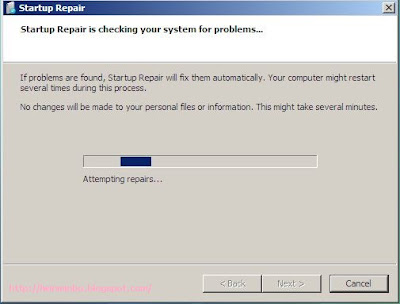




























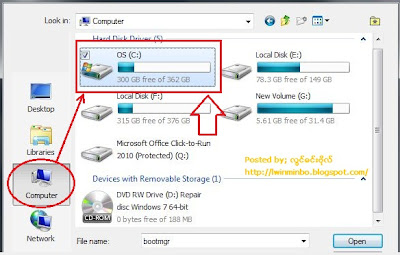

No comments:
Post a Comment